"Какой есть самый быстрый и надежный способ конвертировать MP4 в GIF на Windows? Все приложения, с которыми мне доводилось работать, либо медленные, либо очень дорогие. Как конвертировать MP4 в GIF высокого качества?".
Анимированный GIF, или Graphics Interchange Format, можно создать из любого формата движущегося изображения. К таким форматам относятся форматы анимации (MP4), DICOM и AVI. А чтобы узнать, как конвертировать MP4 в GIF высокого качества на Windows без особых усилий, нужно читать дальше.
Часть 1. Лучшая Windows-программа для конвертирования видео в формате MP4 в GIF высокого качества
Все еще в поисках первоклассной программы для Windows с расширенными настройками, которая конвертирует MP4 в GIF? Уже можно не искать, потому что есть Wondershare UniConverter.
Wondershare UniConverter – это мощная и профессиональная программа для редактирования видео. Пользователи могут конвертировать видео в различные форматы HD качества, включая конвертирование MP4 в MP3, AVI в MPEG, 3GP в MPEG или MOV, и WMV в MP3 / WAV. Можно всего за несколько кликов конвертировать аудио- и видеофайлы в GIF-анимацию с высоким разрешением.
У этой программы есть, что предложить. Вот некоторые из пунктов:
Wondershare UniConverter – полноценная программа для работы с видео на Windows и Mac.
Редактирует видео – подрезает, обрезает, добавляет эффекты и субтитры.
Конвертирует видео/изображения в любой формат с 90-кратной скоростью.
Сжимает видео без потери качества на высокой скорости.
Отличный умный триммер для автоматической обрезки и разделения видео.
Хороший редактор субтитров с поддержкой искусственного интеллекта для автоматического добавления субтитров к вашим обучающим видео.
Автоматически удаляет фон из видео и изображений.
Вот как можно конвертировать MP4 в GIF с помощью UniConverter:
Как можно легко конвертировать MP4 в GIF на Windows?
Шаг 1 Запустить UniConverter и добавить видео в формате MP4
Загружаем, устанавливаем и запускаем программу Wondershare UniConverter. На интерфейсе выбираем Набор инструментов слева. Потом выбираем Создатель GIF и нажимаем Видео в GIF. Нажимаем на кнопку Добавить+ чтобы вставить файл MP4.
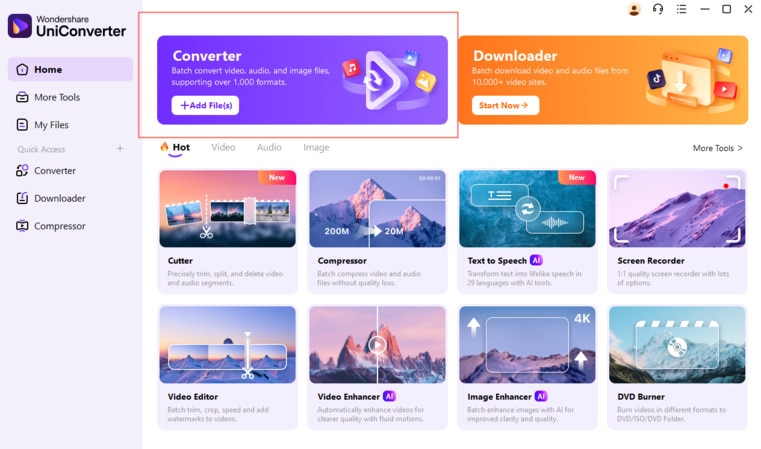
Шаг 2 Настроить параметры видео/Запустить преобразование MP4 в GIF
После загрузки видео в интерфейс настраиваем время начала и окончания, размер и частоту кадров. Нажимаем Создать GIF, чтобы начать преобразование файла. GIF можно будет найти в выбранном Местоположении файла.
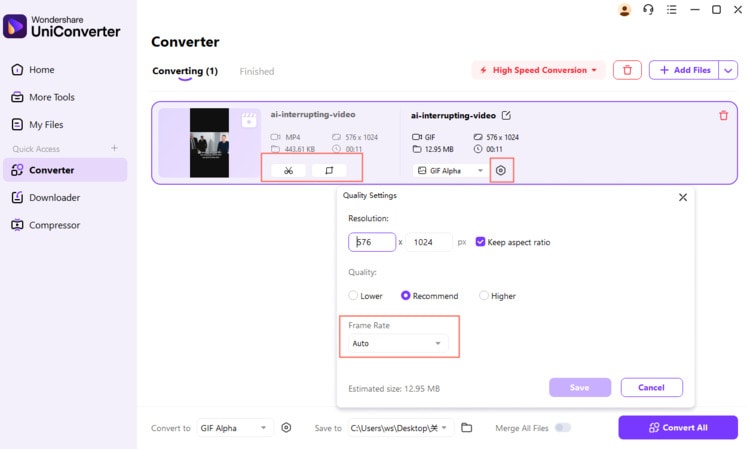
Часть 2. 5 бесплатных программ для конвертирования MP4 в GIF на Windows 10/8/7
1. Video To GIF Maker
Video to GIF Maker – это мощный, но простой инструмент для преобразования всех популярных видеоформатов, таких как MP4, WMV, AVI, MOV, MKV и других, в анимированные GIF. Он сохраняет высокое качество входного источника после преобразования.
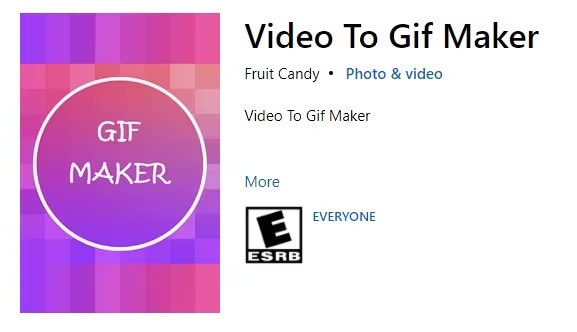
Преимущества
Бесплатный
Можно добавлять эффекты к видео и обрезать его.
Недостатки
Доступно только на Windows 10.
2. Any GIF Animator
Если нужна идеальная программа для создания реакционных GIF-файлов из видео в формате MP4, стоит попробовать Any GIF Animator. В программе есть все, что нужно любителю GIF. В ней можно запечатлеть любимые сцены в виде анимации высокого качества.
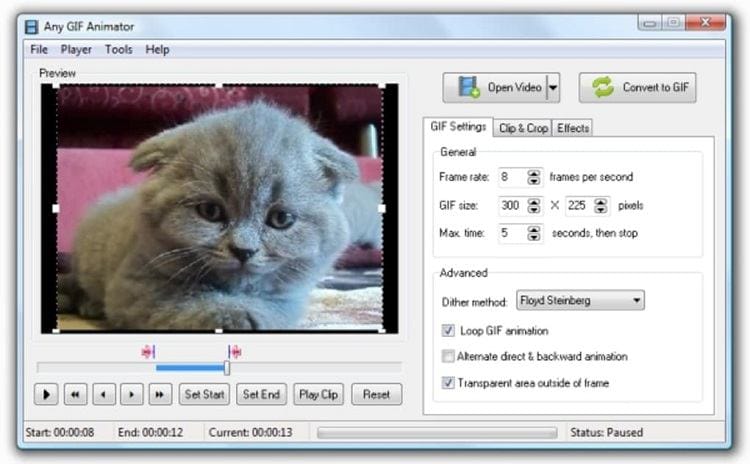
Преимущества
Поддерживает все форматы файлов
У программы простой пользовательский интерфейс и она бесплатная
Недостатки
Медленная скорость обработки
Частые сбои во время процесса конвертации
3. VLC Media Player для Windows
Когда речь заходит о воспроизведении видео на ПК с Windows, на ум сразу же приходит плеер VLC. Он очень популярный среди всех пользователей и конвертирует MP4 в GIF.
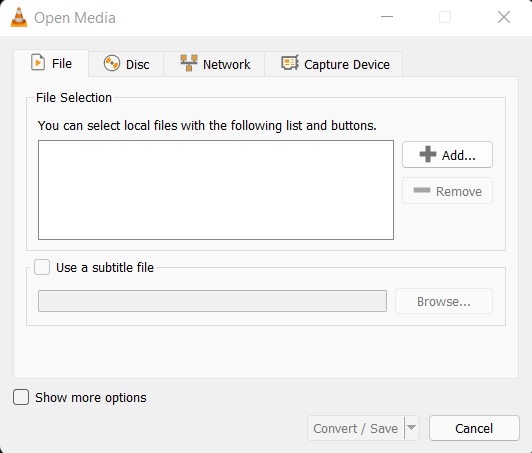
Преимущества
Бесплатный
Кросс-платформа
Простой пользовательский интерфейс
Недостатки
Медленная конверсия
4. Prism MP4 to GIF Converter Software
Prism Converter – это надежный вариант, когда нужно конвертировать видео- и аудиофайлы разных форматов в GIF. Он прост в использовании и поддерживает более чем 250 форматов видео.
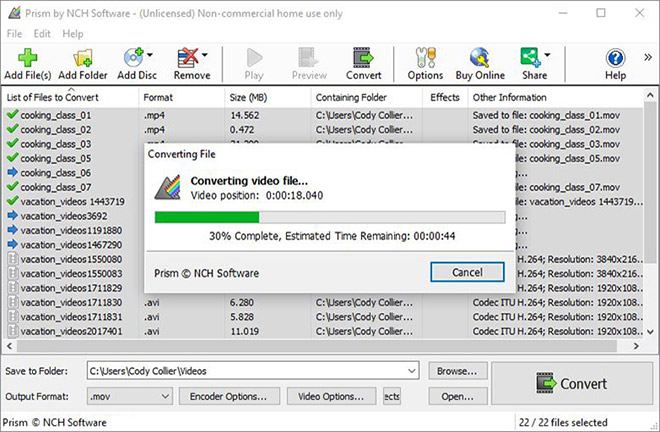
Преимущества
Полноценный конвертер и редактор видео
Работает на всех версиях Windows, включая 11, XP, Vista, 7, 8, 8.1 и 10
Недостатки
Дорогая профессиональная версия
5. GIPHY
Когда люди хотят поделиться GIF-файлами, они сразу же идут на GIPHY и скачивают GIF-файлы, созданные пользователями по всему миру. Здесь можно тоже загружать MP4 в интернет и преобразовывать их в GIF-файлы или стикеры. Кроме этого, можно вставлять видео с таких платформ, как YouTube и Vimeo.
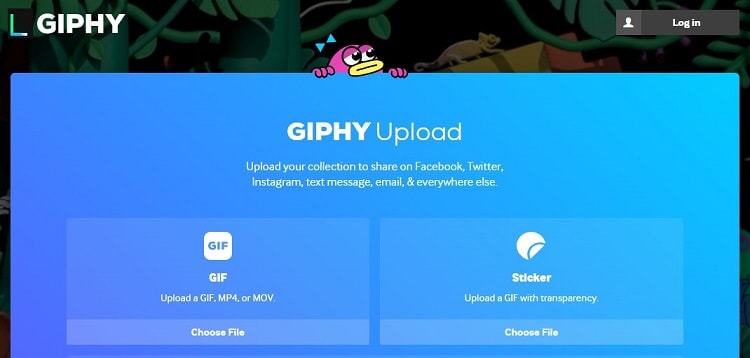
Преимущества
Бесплатный
В режиме онлайн
Недостатки
Настольная версия отсутствует
Часть 3. Сравнительная таблица лучших конвертеров MP4 в GIF для Windows
Конвертеры MP4 в GIF |
Поддерживаемые форматы |
Пользовательские настройки |
Скорость конверсии |
Редактирование видео |
| Wondershare UniConverter | 1000+ форматов | Да | 90-кратная | Расширенное |
| video to GIF maker | AVI, WMV, MPEG, MOV, MKV, и MP4 | Нет | Медленная | Подрезка и эффекты |
| Any GIF Animator | Все популярные форматы | Нет | Медленная | Функция подрезки |
| VLC Player | Все популярные форматы | Да | Медленная | Нет |
| Prism Converter | 250+ форматов | Да | Средняя | Да |
| GIPHY | Только MP4 и MOV | Нет | Средняя | Нет |
Как видно в этой таблице, Wondershare UniConverter намного опережает по скорости конвертирования, простоте использования и поддержке форматов. Он доступен на Windows и macOS и отлично подходит для того, чтобы передавать GIF-файлы на эти платформы.
Часть 4. Другие советы по конвертированию MP4 в GIF
Вот еще немного полезностей для конвертирования MP4 в GIF на Windows:
1. Может ли GIF содержать звук?
Хотя GIF-файлы создаются без звука, все же есть и такие, в которых есть звук в фоновом режиме.
2. Можно ли конвертировать MP4 в GIF со звуком?
Да, можно использовать онлайн-инструмент Kapwing, чтобы добавить звук в GIF-файл и сделать его еще интереснее. Вот как можно это сделать:
- Открываем Kapwing в браузере.
- Загружаем GIF с компьютера или добавляем ссылку на тот, который есть онлайн на сайтах вроде GIPHY.
- Добавляем аудиофайл в интерфейс.
- Нажимаем на "Экспорт", чтобы скачать GIF со звуком.
3. Как можно сделать GIF на телефоне?
GIF-файлами обычно делятся через смартфоны в приложениях социальных сетей, таких как WhatsApp, Facebook и Messenger. Можно тоже скачать сторонние приложения для создания новых GIF на своем телефоне. Вот 3 лучших создателя GIF для телефонов:
- GIPHY: Онлайн-инструмент, доступен на iPhone и Android
- GIF Maker: доступен бесплатно на Play Store(Android) и App Store(iOS)
- GIF Me: бесплатное приложение, доступное во всех магазинах приложений.